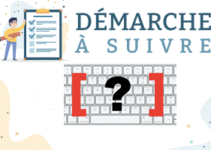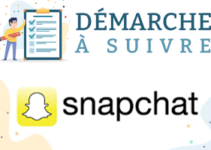En plus de la version Web, Spotify est également disponible sous forme d’application que vous pouvez installer gratuitement sur votre Android, iOS, PC Windows et également sur Mac.
Si vous souhaitez écouter tous les podcasts et la musique que vous aimez sur votre macOS, vous n’avez alors qu’à télécharger l’application gratuite sur votre appareil.
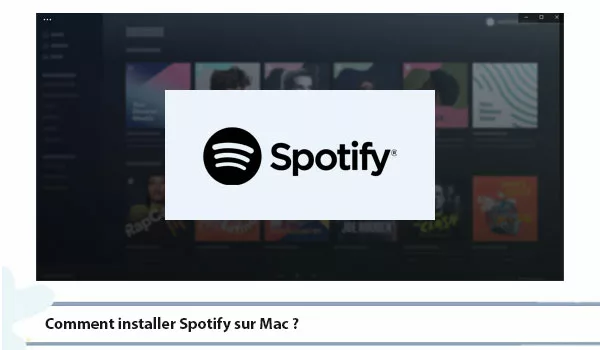
Vous pourrez ainsi réunir des millions de chansons, d’albums et de podcasts originaux dans un même endroit.
Il vous suffit ensuite de souscrire un abonnement Premium à 9,99 € par mois afin de profiter de fonctionnalités avancées comme : recommandations personnalisées, écouter de la musique sans être interrompu par des publicités, et plus encore.
Prêt à profiter de ce service sur votre ordinateur de la marque Apple ? Voici un guide à suivre pour télécharger et installer Spotify sur Mac.
Comment télécharger Spotify sur Mac ?
Si vous recherchez cette application de musique et de podcast dans l’App Store sur votre ordinateur Apple, vous allez alors remarquer qu’elle n’y est pas disponible.
Pour télécharger l’app Spotify pour Mac, il faut donc se référer au site officiel de ce service de streaming musical le plus utilisé au monde.
Celle-ci est en effet gratuite et compatible avec les MacOS X 10.13 ou versions ultérieures.
Pour y accéder, vous pouvez utiliser le navigateur Web de votre choix (Chrome, Firefox, Edge, Opera, Safari). Suivrez alors ce lien pour savoir comment changer le navigateur par défaut sur Mac OS.
Les étapes d’installation à suivre :
Comme indiqué plus haut, l’application Spotify est disponible en téléchargement gratuit sur le portail web de la marque.
Si vous avez Safari comme navigateur par défaut, ouvrez-le et suivez ces étapes pour installer l’appli sur votre Mac :
- Commencez d’abord par vous rendre sur le site internet de la marque, à l’adresse https://www.spotify.com/fr/download/mac/.
- Puis, cliquez sur le bouton « Télécharger » situé en haut au centre de l’écran.
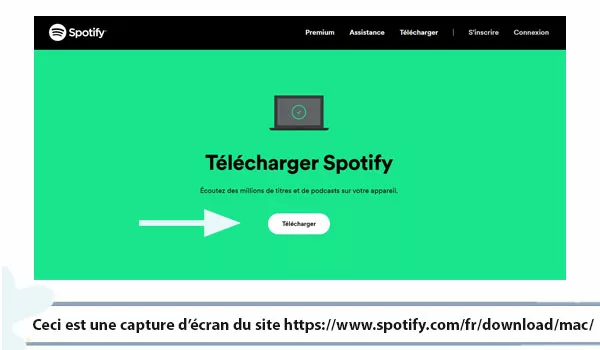
- Accédez ensuite au dossier « Téléchargements » sur votre appareil et cliquez sur le fichier au logo de l’application.
- Ouvrez par la suite le fichier SpotifyInstaller.zip.
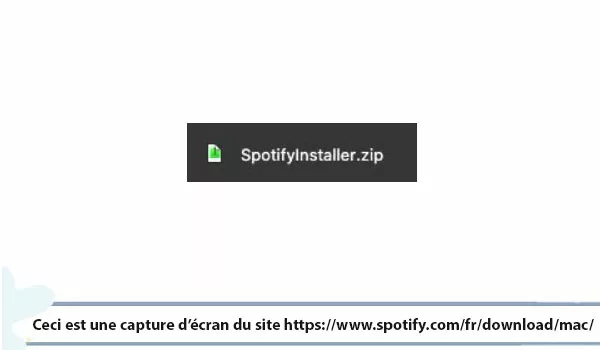
- Le processus de téléchargement commencera alors.
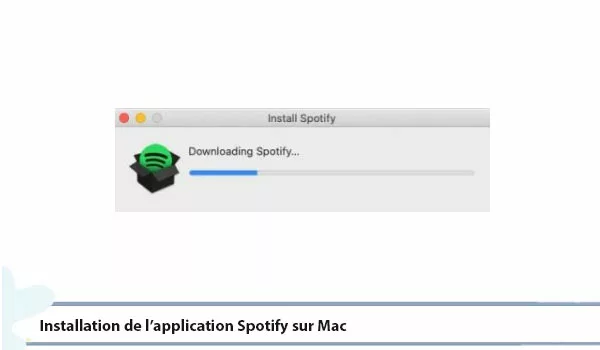
- Vous devez enfin attendre que l’application s’installe.
Une fois cette opération terminée, Spotify se lancera tout seul sur votre écran et vous pourrez vous connecter à votre compte avec vos identifiants habituels pour profiter de tous les services Premium ou Free.
Si c’est la première fois que vous utilisez l’application, cliquez sur « S’inscrire gratuitement » pour créer votre profil.
Pour plus d’information sur le fonctionnement du programme, pensez à consulter la page d’assistance sur le portail officiel de l’enseigne.